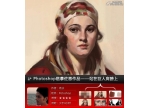ps临摹人物画像教程(3)
来源:太平洋
作者:
学习:10247人次
最终效果

图00
1.起稿的时候可以运用过次把起稿杂乱的线的图层设置透明度~在新建图层再起稿~使起稿线更准更简单

图01
2.先用单色来处理脸部效果…结合结构把明暗涂好…使用工具普通笔刷~把硬度调底一点

图02
3.勾画眼睛…我是比较喜欢她眼睛的~然后在新建图层先把眼睛画出来…这是一个不好的习惯

图03
4.接着把脸部结构更明确的涂一下…笔刷硬度稍微提高点…结合眼睛结构过度好

图04
5.把该暗的暗下去…调整笔刷大小与硬度…经常把图放小来观察脸部结构有没错

图05
6.慢慢涂上MM的“血色”…粉红粉红的脸旦稍微带点绿的背影…有点黄的额头…注意收光背光面

图06
7.勾画一下嘴巴…先用大色块把结构涂好…在不段画五官的时候要经常注意正体的感觉

图07
8.把头发画上…笔刷依然没变。变的是硬度间距…注意头发杂乱的那部分

图08
9.到了硬工夫了…把笔刷调小…颜色调淡…把比较明显的头发勾画一下

图09
10.开始勾画嘴巴上唇…注意再每画一部都要调整一下脸部的颜色明暗等……保持整体感

图10
11.到最后把头发加以刻画…虚画一下背景把笔刷调整到最软把明暗涂得更“猛烈些”……签上名OK!

图11
学习 · 提示
相关教程
关注大神微博加入>>
网友求助,请回答!